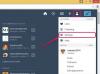Bildekreditt: Jochen Sand/Photodisc/Getty Images
Over tid kan datamaskinens harddisk bli tilstoppet med uvedkommende og uorganiserte filer. Å installere operativsystemet på nytt vil tilbakestille datamaskinen til de opprinnelige innstillingene, noe som fører til at den kjører mer effektivt. Prosessen vil også løse problematiske problemer, for eksempel virus eller registerfeil.
Det er to metoder for å installere Windows på nytt: med en gjenopprettingsdisk eller Windows-operativsystem-DVD, eller gjennom gjenopprettingspartisjonen. Avhengig av modellen til Toshiba Satellite, kan det hende du har disken eller DVD-en som fulgte med datamaskinen. I slike tilfeller er gjenopprettingspartisjonen installert på harddisken til satellitten. Toshibas gjenopprettingsprogramvare kalles Toshiba Recovery Wizard, og den er tilgjengelig under oppstart.
Dagens video
Installer Windows på nytt fra en disk
Trinn 1
Slå på Toshiba Satellite. Sett inn gjenopprettingsdisken eller den originale Windows-operativsystem-DVDen i satellittens CD/DVD-stasjon. Slå av datamaskinen.
Steg 2
Slå på Toshiba Satellite. I løpet av de første sekundene mens den starter opp, trykk og hold nede F12-tasten på tastaturet for å få tilgang til Boot Menu. (Merk: Noen Toshiba-modeller kan be deg om å trykke "C" for å starte opp fra CD-ROM-en). Skjermen viser bare oppstart for denne oppstartsøkten.
Trinn 3
Bruk piltastene for å navigere. Velg CD-ROM/DVD-stasjonen for å markere den. Trykk enter." Vær oppmerksom på at denne innstillingen kun er for denne økten; det er ikke en permanent endring.
Trinn 4
La datamaskinen starte opp. Følg instruksjonene på skjermen for å installere operativsystemet på nytt fra disken.
Installer på nytt fra en gjenopprettingspartisjon
Trinn 1
Start opp Toshiba Satellite. I de første sekundene mens den starter opp, trykk og hold nede F8-tasten. Dette vil starte "Avanserte oppstartsalternativer"-menyen.
Steg 2
Bruk piltastene på tastaturet for å navigere i menyen. Flytt tastene for å velge "Reparer datamaskinen." Trykk enter."
Trinn 3
Velg språk og tastatur; klikk "Neste".
Trinn 4
Velg ditt Windows-brukernavn fra rullegardinmenyen. Skriv inn passordet ditt om nødvendig. Klikk "OK". Dette vil starte "System Recovery Options"-menyen.
Trinn 5
Velg Toshiba Recovery Wizard og følg instruksjonene på skjermen. Toshiba Recovery Wizard vil slette alle eksisterende data på harddisken og installere Windows på nytt.
Tips
Installer Windows-oppdateringer etter at du har installert Windows på nytt.
Advarsel
Hvis du installerer Windows på nytt, slettes alle data på harddisken. Sørg for å sikkerhetskopiere dine personlige filer og informasjon før du starter gjenopprettingsprosessen.
For å unngå problemer under gjenopprettingsprosessen, ikke kjør den bærbare datamaskinen på batteristrøm. Koble til strømledningen.